Ремонт монитора своими руками
Сегодня я хочу поделиться с Вами опытом ремонта монитора своими руками. Ремонтировал я свой старенький LG Flatron 1730s. Вот такой:
Это — LCD монитор с диагональю матрицы 17 дюймов. Сразу скажу, что когда нет изображения на мониторе, мы (на работе) сразу относим такие экземпляры нашему электронщику и он ими занимается, но тут была возможность потренироваться 🙂
Для начала, давайте немного разберемся с терминологией: раньше в ходу массово были CRT мониторы (CRT — Cathode Ray Tube). Как видно из названия, в их основе лежит катодно-лучевая трубка, но это дословный перевод, технически правильно говорить об электронно-лучевой трубке (ЭЛТ).
Вот — разобранный образец такого «динозавра»:
Сейчас в моде LCD тип мониторов (Liquid Crystal Display — дисплей на основе жидких кристаллов) или просто ЖК-дисплей. Часто подобные конструкции называют TFT-мониторами.
Хотя, опять же, если говорить по правильному, то надо так: LCD TFT (Thin Film Transistor — экраны на основе тонкоплёночных транзисторов).
Итак, перед тем как самому взяться за ремонт монитора, рассмотрим какие же «симптомы» были у нашего «пациента»? Если говорить коротко, то: нет изображения на экране. А вот если понаблюдать немного пристальнее, то начинали всплывать разные интересные подробности! 🙂 При включении монитор на долю секунды показывал изображение, которое тут же пропадало. При этом (судя по звукам) системный блок самого компьютера работал исправно и загрузка операционной системы проходила успешно.
Подождав некоторое время (иногда минут 10-15) я обнаружил, что изображение самопроизвольно появилось. Повторив эксперимент несколько раз, я в этом убедился. Иногда для этого, правда, приходилось выключить и включить монитор кнопкой «power» на лицевой панели. После возобновления картинки все работало без сбоев вплоть до выключения компьютера. На следующий день история и вся процедура повторялись снова.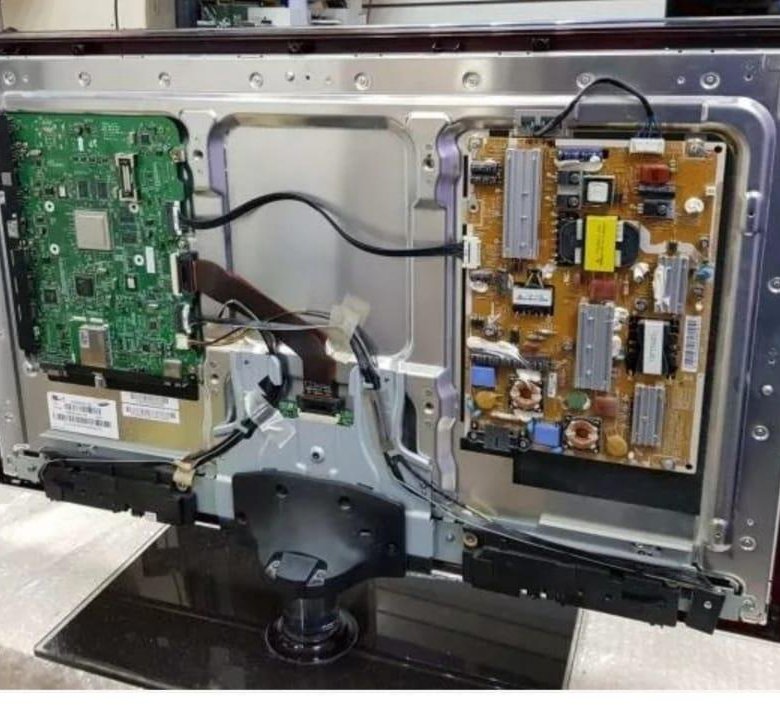
Причем, я заметил интересную особенность: когда в комнате было достаточно тепло (сезон-то уже не летний) и батареи натоплены порядочно, — время простоя монитора без изображения сокращалось минут на пять. Складывалось такое ощущение, что он разогревается, выходя на нужный температурный режим и дальше работает без проблем.
Это стало особенно заметным после того, как в один из дней родители (монитор находился у них) выключили отопление и в комнате стало достаточно свежо. В подобных условиях изображение на мониторе отсутствовало минут 20-25 и только потом, когда он достаточно нагрелся, появилось.
По моим наблюдениям, монитор вел себя точно так же, как компьютер с определенными проблемами материнской платы (потерявшими емкость конденсаторами). Если такую плату достаточно прогреть (дать ей поработать или направить в ее сторону обогреватель) она нормально «стартует» и, достаточно часто, работает без сбоев до выключения компьютера. Естественно, что это — до какого-то момента!
Но на раннем этапе диагностики (до вскрытия корпуса «больного») нам весьма желательно составить как можно более полную картину происходящего. По ней мы можем примерно сориентироваться, в каком именно узле или элементе проблема? В моем случае я, проанализировав все изложенное выше, подумал о конденсаторах, расположенных в схеме питания моего монитора: включаем — нет изображения, конденсаторы прогреваются — появляется.
По ней мы можем примерно сориентироваться, в каком именно узле или элементе проблема? В моем случае я, проанализировав все изложенное выше, подумал о конденсаторах, расположенных в схеме питания моего монитора: включаем — нет изображения, конденсаторы прогреваются — появляется.
Что ж, пришло время проверить это предположение!
Будем разбирать! Сначала, с помощью отвертки, отвинчиваем винт, крепящий нижнюю часть подставки:
Затем, — удаляем соответствующие винты и снимаем основу крепления подставки:
Далее, с помощью отвертки с плоским наконечником, мы поддеваем лицевую панель нашего монитора и в направлении, указанном стрелкой, начинаем аккуратно ее отделять.
Не торопясь, продвигаемся по периметру всей матрицы, постепенно выщелкивая отверткой из своих посадочных мест пластмассовые защелки, удерживающие переднюю панель.
После того, как мы разобрали монитор (разделили его лицевую и тыльную части), видим вот такую картину:
Если «внутренности» монитора крепятся к тыльной панели с помощью скотча, — отклеиваем его и извлекаем саму матрицу с блоком питания и платой управления.
На столе остается тыльная пластмассовая панель.
Все остальное в разобранном мониторе выглядит вот так:
Вот так «начинка» выглядит у меня на ладони:
Покажем крупным планом панель кнопок настройки, которые выводятся для пользователя.
Теперь, нам нужно отсоединить контакты, соединяющие катодные лампы подсветки, находящиеся в матрице монитора, со схемой инвертора, отвечающей за их зажигание. Для этого мы снимаем алюминиевую защитную крышку и под ней видим разъемы:
То же самое проделываем с противоположной стороны защитного кожуха монитора:
Отсоединяем разъемы, идущие от инвертора монитора к лампам. Кому интересно, сами катодные лампы выглядят следующим образом:
Они прикрыты с одной стороны металлическим кожухом и располагаются в нем попарно. Инвертор «поджигает» лампы и регулирует интенсивность их свечения (управляет яркостью экрана). Сейчас вместо ламп все чаще используют светодиодную подсветку.
Совет: если Вы обнаружите, что на мониторе внезапно пропало изображение, присмотритесь внимательно (при необходимости подсветите экран фонариком). Возможно, Вы заметите слабо различимое (тусклое) изображение? Здесь — два варианта: либо из строя вышла одна из ламп подсветки (в этом случае инвертор просто уходит «в защиту» и не подает на них питание), оставаясь полностью рабочим. Второй вариант: мы имеем дело с поломкой самой схемы инвертора, которую можно либо отремонтировать либо — заменить (в ноутбуках, как правило, прибегают ко второму варианту).
К слову, инвертор ноутбука располагается, как правило, под лицевой внешней рамкой матрицы экрана (в средней и нижней ее части).
Но мы отвлеклись, продолжаем ремонтировать монитор (точнее, пока что, курочить его) 🙂 Итак, удалив все соединительные кабели и элементы, мы разбираем монитор дальше. Раскрываем его, как ракушку.
Внутри мы видим еще один кабель, соединяющий, защищенную очередным кожухом, матрицу и лампы подсветки монитора с платой управления. До половины отклеиваем скотч и видим под ним плоский разъем с находящимся в нем кабелем данных. Аккуратно извлекаем его.
До половины отклеиваем скотч и видим под ним плоский разъем с находящимся в нем кабелем данных. Аккуратно извлекаем его.
Кладем матрицу отдельно (нас она, в данном ремонте, интересовать не будет).
Вот так она выглядит с тыльной стороны:
Пользуясь случаем, хочу показать Вам разобранную матрицу монитора (недавно пытались отремонтировать на работе). Но после разбора стало понятно, что починить не получится: выгорела часть жидких кристаллов на самой матрице.
Во всяком случае, свои пальцы, расположенные позади поверхности, я так четко видеть не должен бы был! 🙂
Матрица крепится в рамке, фиксирующей и удерживающей все ее части вместе, с помощью плотно сидящих пластмассовых защелок. Для того чтобы открыть их, придется основательно поработать плоской отверткой.
Но при том типе ремонта монитора своими руками, который мы проводим сейчас, нас будет интересовать другая часть конструкции: управляющая плата с процессором, а еще больше — блок питания нашего монитора.
Итак, на фото выше слева у нас — плата процессора, а справа — плата питания, объединенная со схемой инвертора. Плату процессора часто еще называют платой (или схемой) скалера.
Схема скалера обрабатывает сигналы, приходящие от ПК. По сути, скалер представляет собой многофункциональную микросхему, в состав которой входят:
- микропроцессор
- ресивер (приемник), который принимает сигнал и преобразовывает его в нужный вид данных, передаваемый по цифровым интерфейсам подключения ПК
- аналого-цифровой преобразователь (АЦП), который преобразовывает входные аналоговые сигналы R/G/B и управляет разрешением монитора
Фактически, скалер является микропроцессором, оптимизированным под задачу обработки изображения.
Если в мониторе есть фрейм-буфер (оперативная память), то работа с ней осуществляется также через скалер. Для этого многие скалеры имеют интерфейс для работы с динамической памятью.
Но мы — снова отвлеклись от ремонта! Продолжим! 🙂 Давайте внимательно посмотрим на комбинированную плату питания монитора. Мы увидим там вот такую интересную картину:
Как мы и предполагали в самом начале, помните? Видим три вздутых конденсатора, требующих замены. Как это правильно делать, рассказывается вот в этой статье нашего сайта, не будем отвлекаться лишний раз.
Как видим, один из элементов (конденсаторов) вспучился не только сверху, но и снизу и из него вытекла некоторая часть электролита:
Для замены и эффективного ремонта монитора нам нужно будет полностью извлечь плату питания из кожуха. Отворачиваем крепежные винты, вытаскиваем из разъема кабель питания и берем плату в руки.
Вот фото ее тыльной стороны:
А вот — ее лицевая часть:
Сразу хочу сказать, что достаточно часто плата питания объединяется со схемой инвертора на одной PCB (печатной плате). В этом случае, можно говорить о комбинированной плате, представленной источником питания монитора (Power Supply) и инвертором задней подсветки (Back Light Inverter).
В моем случае именно так и есть! Видим, что на фото выше нижняя часть платы (отделенная красной линией) и есть, собственно, схема инвертора нашего монитора. Бывает, что инвертор представлен отдельной PCB, тогда в мониторе присутствует три отдельных платы.
Источник питания (верхняя часть нашей PCB) выполнен на основе микросхемы ШИМ-контроллера FAN7601 и полевого транзистора SSS7N60B, а инвертор (ее нижняя часть) — на основе микросхемы OZL68GN и двух транзисторных сборок FDS8958A.
Теперь мы можем спокойно приступить к ремонту (замене конденсаторов). Мы можем это делать, удобно расположив конструкцию на столе.
Вот как будет выглядеть интересующий нас участок после удаления с него неисправных элементов.
Давайте внимательно посмотрим, какой номинал емкости и напряжения нужен нам для замены выпаянных из платы элементов?
Видим, что это элемент с номиналом в 680 микрофарад (mF) и максимальным напряжением в 25 Вольт (V). Более подробно об этих понятиях, а также о такой важной вещи, как соблюдение правильной полярности при проведении пайки, мы с Вами говорили вот в этой статье. Так что, не будем останавливаться на этом еще раз.
Более подробно об этих понятиях, а также о такой важной вещи, как соблюдение правильной полярности при проведении пайки, мы с Вами говорили вот в этой статье. Так что, не будем останавливаться на этом еще раз.
Просто скажем, что у нас вышли из строя два конденсатора на 680 mF с напряжением в 25V и один на 400 mF/25V. Поскольку наши элементы включены в электрическую схему параллельно, мы спокойно можем вместо трех конденсаторов с суммарной емкостью (680+680+440=1800 микрофарад) использовать два конденсатора по 1 000 mF, которые в сумме дадут ту же (даже большую) емкость.
Вот как выглядят извлеченные из нашей платы монитора конденсаторы:
Продолжаем ремонт монитора своими руками, и сейчас настало время впаять новые конденсаторы на место извлеченных.
Поскольку элементы действительно новые, у них — длинные «ноги». После впаивания на место просто аккуратно срезаем их излишек бокорезами.
В итоге, у нас получилось вот так (для порядка, к двум конденсаторам по 1 000 микрофарад, я поместил на плату дополнительный элемент емкостью 330 mF).
Теперь, — аккуратно и внимательно производим обратную сборку монитора: прикручиваем все винты, точно так же соединяем все кабели и разъемы и, в итоге, можем приступить к промежуточному пробному пуску нашей наполовину-собранной конструкции!
Совет: нет смысла сразу собирать весь монитор обратно, ведь если что-то пойдет не так, нам придется разбирать все с самого начала.
Как видим, рамка, сигнализирующая об отсутствии подключенного кабеля данных, появилась сразу же. Это, в данном случае, — верный признак того, что ремонт монитора своими руками прошел у нас успешно! 🙂 Раньше, до устранения неисправности, на нем не было вообще никакого изображения до тех пор, пока он не прогревался.
Мысленно пожав себе руку, собираем монитор в исходное состояние и (для проверки) подключаем его вторым дисплеем к ноутбуку. Включаем лэптоп и видим, что изображение сразу же «ушло» на оба источника.
Что и требовалось доказать! Мы только что сами отремонтировали наш монитор!
Обратите внимание: чтобы узнать, какие еще бывают разновидности неисправностей TFT мониторов, пройдите по этой ссылке.
На сегодня — все. Надеюсь, статья была для Вас полезной? До следующей встречи на страницах нашего сайта 🙂
Ремонт ЖК монитора своими руками!
Для того чтобы починить ЖК монитор своими руками, необходимо в первую очередь понимать, из каких основных электронных узлов и блоков состоит данное устройство и за что отвечает каждый элемент электронной схемы. Начинающие радиомеханики в начале своей практики считают, что успех в ремонте любого прибора заключается в наличии принципиальной схемы конкретного аппарата. Но на самом деле, это ошибочное мнение и принципиальная схема нужна не всегда.
Жидкокристаллическая панель представляет собой завершённое устройство. Сборкой ЖК-панели, как правило, занимается конкретный производитель, который кроме самой жидкокристаллической матрицы встраивает в ЖК-панель люминесцентные лампы подсветки, матовое стекло, поляризационные цветовые фильтры и электронную плату дешифраторов, формирующих из цифровых сигналов RGB напряжения для управления затворами тонкоплёночных транзисторов (TFT).
Рассмотрим состав ЖК-панели компьютерного монитора ACER AL1716. ЖК-панель является завершённым функциональным устройством и, как правило, при ремонте разбирать её не надо, за исключением замены вышедших из строя ламп подсветки.
Плату управления по-другому называют основной платой (Main board). На основной плате размещены два микропроцессора. Один из них управляющий 8-битный микроконтроллер SM5964 с ядром типа 8052 и 64 кбайт программируемой Flash-памяти.
Микропроцессор SM5964 выполняет довольно небольшое число функций. К нему подключена кнопочная панель и индикатор работы монитора. Этот процессор управляет включением/выключением монитора, запуском инвертора ламп подсветки. Для сохранения пользовательских настроек к микроконтроллеру по шине I2C подключена микросхема памяти.
В отношении жидкокристаллического монитора нужно понимать, что это по своей сути цифровое устройство, в котором всё управление пикселями ЖК-дисплея происходит в цифровом виде. Сигнал, приходящий с видеокарты компьютера является аналоговым и для его корректного отображения на ЖК матрице необходимо произвести множество преобразований. Для этого и предназначен графический контроллер, а по-другому мониторный скалер или контроллер ЖКИ.
Для этого и предназначен графический контроллер, а по-другому мониторный скалер или контроллер ЖКИ.
В задачи контроллера ЖКИ входят такие как пересчёт (масштабирование) изображения для различных разрешений, формирование экранного меню OSD, обработка аналоговых сигналов RGB и синхроимпульсов. В контроллере аналоговые сигналы RGB преобразуются в цифровые посредством 3-х канальных 8-битных АЦП, которые работают на частоте 80 МГц.
Мониторный скалер TSU16AK взаимодействует с управляющим микроконтроллером SM5964 по цифровой шине. Для работы ЖК-панели графический контроллер формирует сигналы синхронизации, тактовой частоты и сигналы инициализации матрицы. Микроконтроллер TSU16AK через шлейф связан с микросхемой NT7168F-00010 на плате ЖК-панели. При неисправностях графического контроллера у монитора, как правило появляются дефекты, связанные с правильным отображением картинки на дисплее (на экране могут появляться полосы и т.п).
В некоторых случаях дефект можно устранить пропайкой выводов скалера. Особенно это актуально для мониторов, которые работают круглосуточно в жёстких условиях.При длительной работе происходит нагрев, что плохо сказывается на качестве пайки. Это может привести к неисправностям. Дефекты, связанные с качеством пайки нередки и встречаются и у других аппаратов, например, DVD плееров. Причиной неисправности служит деградация либо некачественная пайка многовыводных планарных микросхем.
Особенно это актуально для мониторов, которые работают круглосуточно в жёстких условиях.При длительной работе происходит нагрев, что плохо сказывается на качестве пайки. Это может привести к неисправностям. Дефекты, связанные с качеством пайки нередки и встречаются и у других аппаратов, например, DVD плееров. Причиной неисправности служит деградация либо некачественная пайка многовыводных планарных микросхем.
Как починить разбитый экран компьютера?
Если и есть что-то, с чем не хочет иметь дело ни один владелец компьютера, так это разбитый экран. К сожалению, эта проблема далеко не редка. На самом деле, очень вероятно, что в какой-то момент вам понадобится ремонт экрана вашего компьютера. Если на вашем компьютере разбит экран, это может сильно затруднить его использование. В некоторых случаях вы вообще не сможете пользоваться компьютером. Это может быть большим неудобством. Для большинства людей это более чем достаточная причина, чтобы хотеть, чтобы ремонт был выполнен как можно скорее.
Это может быть большим неудобством. Для большинства людей это более чем достаточная причина, чтобы хотеть, чтобы ремонт был выполнен как можно скорее.
Итак, что делать, если у вас на руках разбит экран компьютера? Насколько легко починить экран компьютера? Безопасно ли пытаться сделать это самостоятельно? К счастью, на эти вопросы есть простые ответы. Вот некоторые вещи, которые вы должны знать о решении этой распространенной дилеммы.
В большинстве случаев разбитый экран компьютера на настольном мониторе не стоит затрат на ремонт. Причина в том, что стоимость ремонта почти всегда превышает стоимость покупки сменного экрана. В результате даже простой ремонт может стоить вам больших денег. Вместо того, чтобы вообще беспокоиться о ремонте, проще и менее утомительно заменить старый экран вашего монитора на совершенно новый. Таким образом, вы сможете рассчитывать на высококачественный экран для вашего устройства. Вам также не придется вкладывать средства в ненужный ремонт.
ЖК-панель компьютера, напротив, обычно требует ремонта. Однако починка ЖК-панели — очень деликатная процедура, и многое может пойти не так. Неправильное обращение с ЖК-дисплеем может привести к повреждению не только сменного ЖК-дисплея, но и любых разъемов, идущих к материнской плате. Другими словами, вы можете оказаться с большей головной болью, чем когда-либо прежде. По этой причине, как правило, рекомендуется отнести свой компьютер в профессиональный компьютерный магазин для ремонта, если он поврежден. Таким образом, вы можете быть уверены, что ваше устройство будет отремонтировано профессионалом, который знает свое дело.
Если вы хотите попытаться отремонтировать экран самостоятельно, вам нужно убедиться, что вы знаете, что делаете. К счастью, в Интернете есть множество информации, которая может помочь вам подготовиться к ремонту разбитого экрана компьютера. Важно убедиться, что у вас есть все необходимые материалы. Также очень важно, чтобы вы знали, как обращаться со всем безопасно. Найдите надежный источник, который шаг за шагом демонстрирует, как делать ремонт, и внимательно следите за ним. Если вы примете некоторые простые меры предосторожности и наберетесь терпения, то вы сможете отремонтировать экран вашего компьютера самостоятельно.
Найдите надежный источник, который шаг за шагом демонстрирует, как делать ремонт, и внимательно следите за ним. Если вы примете некоторые простые меры предосторожности и наберетесь терпения, то вы сможете отремонтировать экран вашего компьютера самостоятельно.
Если вы действительно хотите убедиться, что экран вашего компьютера будет отремонтирован должным образом, то лучше всего просто отнести его в ближайший к вам компьютерный магазин. Профессионал будет иметь опыт, необходимый для ремонта экрана, чтобы случайно не повредить ваше устройство. Они также смогут дать вам советы, как избежать повреждений в будущем. После завершения ремонта вы снова сможете уверенно пользоваться своим устройством. Если вам неудобно ремонтировать экран собственного компьютера, не стесняйтесь принести его в Smart Parts PC. Наша команда будет более чем счастлива позаботиться об этой услуге для вас, чтобы вы могли вернуться к использованию своего компьютера как можно скорее.
Вы ищете местный компьютерный магазин, на который всегда можно положиться? Если да, то пришло время посетить Smart Parts PC. Наши опытные специалисты внимательно изучат ваше устройство, диагностируют проблему и предоставят вам быстрый и профессиональный ремонт, которого вы заслуживаете. Мы с гордостью служим большому сообществу Тусона и можем предоставить все, от простого ремонта компьютеров до сборки ПК по индивидуальному заказу. Если у вас разбит экран компьютера, принесите свое устройство в наш магазин уже сегодня! Хотите узнать больше о наших услугах? Без проблем! Вы можете позвонить нам по телефону (520) 468-2320 с вашими вопросами.
Наши опытные специалисты внимательно изучат ваше устройство, диагностируют проблему и предоставят вам быстрый и профессиональный ремонт, которого вы заслуживаете. Мы с гордостью служим большому сообществу Тусона и можем предоставить все, от простого ремонта компьютеров до сборки ПК по индивидуальному заказу. Если у вас разбит экран компьютера, принесите свое устройство в наш магазин уже сегодня! Хотите узнать больше о наших услугах? Без проблем! Вы можете позвонить нам по телефону (520) 468-2320 с вашими вопросами.
6 самодельных проектов, которые помогут превратить сломанный монитор во что-то новое
Разбить любимый компьютерный монитор — это трагическая ситуация, в которой вы можете оказаться. Хотя вы, возможно, не сможете наслаждаться своим компьютером, как раньше, вам не нужно оплакивать потеря вашего экрана: вы можете переработать его. Но как превратить сломанный компьютерный монитор во что-то новое? Давайте взглянем на некоторые из лучших проектов со всего Интернета, которые помогут вам достичь этой цели.
1. Самодельный прозрачный ЖК-экран/боковая панель
Хотя на первый взгляд это не так, пиксельная панель внутри вашего монитора полупрозрачна. Это позволяет фоновой подсветке проходить сквозь него, что, в свою очередь, позволяет отображать изображения на экране. Однако, конечно, вы можете воспользоваться преимуществами прозрачности панели вашего сломанного монитора, когда дело доходит до превращения его во что-то новое.
Создание собственного прозрачного ЖК-экрана, как описано в этом руководстве, требует терпения и сломанного монитора с работающей панелью. Это делает этот проект идеальным для тех, у кого в мониторах сломаны динамики, подсветка или другие компоненты, которые для него не нужны.
Для чего используется прозрачный ЖК-дисплей?
В этом руководстве по боковой панели компьютера с ЖК-дисплеем показано, как создать прозрачную боковую панель ЖК-дисплея для корпуса компьютера, но существует множество других способов использования прозрачного монитора. Вы можете прикрепить монитор к аквариуму, используя встроенные огни в качестве подсветки (если это не расстраивает рыб). Кроме того, вы также можете прикрепить такой монитор к внутренней стороне окна, чтобы использовать естественный свет в качестве подсветки.
Вы можете прикрепить монитор к аквариуму, используя встроенные огни в качестве подсветки (если это не расстраивает рыб). Кроме того, вы также можете прикрепить такой монитор к внутренней стороне окна, чтобы использовать естественный свет в качестве подсветки.
Существует множество способов использования прозрачного ЖК-экрана; вам просто нужно убедиться, что у вас есть способ зажечь его сзади.
2. Освещение для фотосъемки своими руками из сломанных мониторов
LCD, LED и другие типы мониторов содержат полупрозрачные пластины, называемые рассеивателями. Рассеиватели рассеивают свет, создаваемый подсветкой, чтобы он равномерно покрывал дисплей, подобно рассеивающим панелям, используемым фотографами.
Этот проект идеально подходит для тех, у кого вообще не работают мониторы. Диффузоры не требуют источника питания или работающей электроники, а это означает, что физическое повреждение самих диффузоров — единственная проблема, которая сделает их непригодными для использования.
Использование рассеивателей для мониторов для создания освещения для фотосъемки доступно и просто. Вам просто нужно взять в руки несколько светодиодных лент, чтобы начать, и в Интернете есть множество руководств, которые помогут вам в этом процессе. Этот тип освещения идеально подходит для фото-, видеосъемки и даже прямых трансляций.
3. Умное ЖК-зеркало своими руками (с Raspberry Pi)
Изображение предоставлено: Andrey_Popov/ShutterstockВ последние годы умные зеркала стали предметом большого ажиотажа в Интернете. Словно сошедшие со страниц научно-фантастического романа, умные зеркала предлагают заглянуть в будущее, превращая обычно скучный предмет домашнего обихода в нечто большее. Вы можете использовать свое умное зеркало, чтобы узнавать погоду, следить за новостями и даже делать покупки для следующего наряда, глядя на свое прекрасное лицо.
Как и первая идея, которую мы рассмотрели, ваш старый монитор должен быть в относительно хорошем состоянии, чтобы работать в качестве умного зеркала. Вы можете выбирать между маленькими и большими зеркалами, при условии, что вы можете снять подложку с выбранного зеркала и обнажить прозрачное стекло, из которого оно сделано.
Вы можете выбирать между маленькими и большими зеркалами, при условии, что вы можете снять подложку с выбранного зеркала и обнажить прозрачное стекло, из которого оно сделано.
Raspberry Pi идеально подходят для питания умных зеркал. Эти мини-компьютеры достаточно мощные для выполнения основных задач, а также доступны по цене. Вы можете ознакомиться с некоторыми из лучших проектов умных зеркал с ЖК-дисплеем в Интернете с помощью нашего удобного руководства.
4. Самодельные Bluetooth-динамики из сломанного монитора Динамики
Беспроводные динамики великолепны, они дают вам возможность слушать музыку, куда бы вы ни отправились. Конечно, кто захочет покупать новые динамики, если у них есть старый или сломанный монитор со встроенными отличными динамиками? В этом видео показано, как превратить ваш старый монитор или динамики телевизора в беспроводную колонку Bluetooth с помощью паяльника, нескольких батареек и модуля Bluetooth.
Собрать динамик Bluetooth своими руками стало проще, чем раньше, но есть еще кое-что, о чем следует помнить. Чтобы это работало, вам необходимо иметь подходящий тип подключения динамиков, а готовое устройство не будет иметь дополнительных функций, таких как гидроизоляция. Помимо этого, этот проект веселый и его легко взять на себя.
Чтобы это работало, вам необходимо иметь подходящий тип подключения динамиков, а готовое устройство не будет иметь дополнительных функций, таких как гидроизоляция. Помимо этого, этот проект веселый и его легко взять на себя.
5. Освещение для рисования/рукоделия своими руками
Рисование, декоративно-прикладное искусство и другие виды проектов «сделай сам» часто выигрывают от хорошего источника света. Художники уже очень давно пользуются световыми столами, обеспечивая подсветку художественных работ, что значительно облегчает просмотр того, что вы делаете. Вам не нужно покупать специализированный световой стол, когда у вас есть сломанный монитор.
В этом руководстве Instructables показано все, что вам нужно сделать, чтобы создать световой стол со сломанным монитором. Панель для этого не обязательно должна работать, но нужно убедиться, что подсветка еще работоспособна. Световые столы отлично подходят для различных художественных занятий, от рисования до игр с детьми.
6. Самодельный кинопроектор
Если вы закончили школу более десяти лет назад, вы, вероятно, помните старомодные диапроекторы. Уступив место современным цифровым проекторам, старые оверхеды можно очень дешево купить в Интернете, и они могут стать отличным проектом «сделай сам» для тех, у кого старый монитор.
Диапроекторы работают, излучая свет через полупрозрачный лист и отражая его через линзу и набор зеркал. Все, что находится на листе, появится на стене, на которую указывает проектор. Превратив свой монитор в прозрачный ЖК-дисплей, как в первом рассмотренном нами проекте, вы можете превратить статический диапроектор в нечто гораздо большее.
Для правильной работы вам понадобится темная комната, а также вам нужно будет купить пару деталей в Интернете. Однако, как только вы закроете шторы и найдете несколько хороших динамиков, вы сможете создать свой собственный домашний кинотеатр, не тратя при этом много денег.
Превратите сломанные мониторы во что-то новое
Утилизация сломанной техники в вашем доме — один из лучших способов оказать положительное влияние на окружающую среду.

